Устранение неисправностей Samsung Galaxy A53 5G: Почему он выключился и как это исправить
Samsung Galaxy A53 5G выключился сам по себе и не включается снова Samsung Galaxy A53 5G - популярный смартфон, обладающий впечатляющими …
Читать статью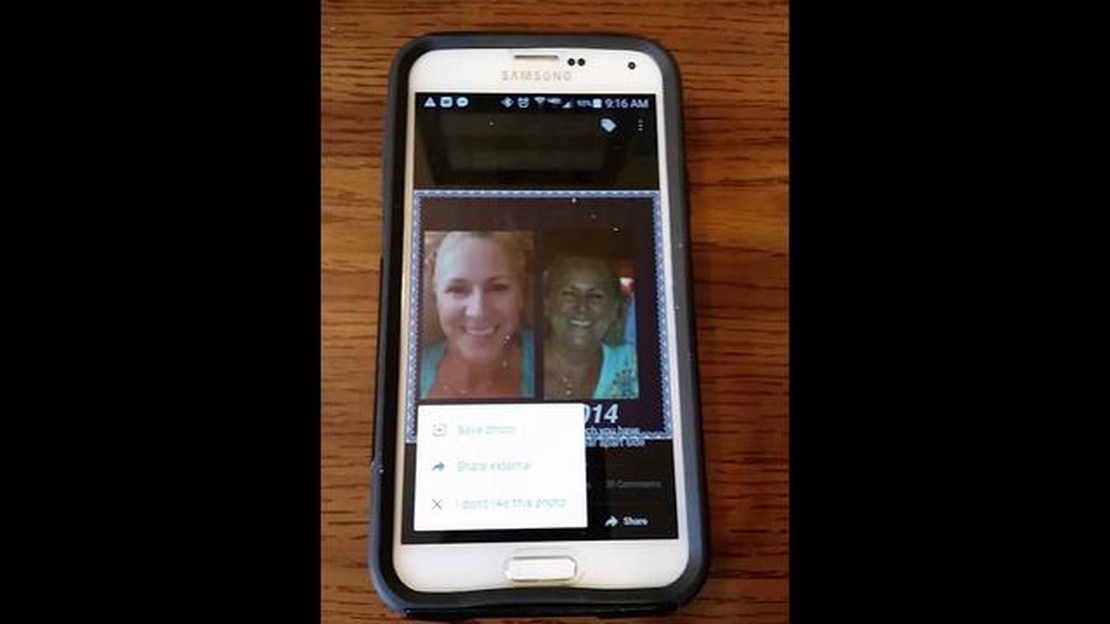
В приложении Facebook на смартфоне существуют различные способы копировать и вставлять текст, ссылки, фотографии и другие элементы. Это полезная функция, которая позволяет легко делиться контентом с друзьями или сохранять информацию для последующего использования. В этом подробном руководстве мы расскажем, как копировать и вставлять в приложение Facebook на смартфоне.
Для начала, нужно открыть приложение Facebook на своем смартфоне и перейти к публикации или комментарию, в котором вы хотите скопировать и вставить содержимое. Затем, выделите текст, ссылку или элемент, который хотите скопировать, при помощи длинного нажатия на него. Когда объект будет выделен, появится контекстное меню со списком доступных действий.
В меню выберите опцию “Копировать”. Это скопирует выбранный элемент в буфер обмена вашего устройства. Затем, перейдите к месту, где вы хотите вставить скопированный элемент: это может быть другая публикация, комментарий или даже текстовое поле в другом приложении. Поставьте курсор в нужное место и сделайте длительное нажатие на его месте.
В контекстном меню выберите опцию “Вставить”. Это вставит скопированный элемент в выбранном месте. Теперь вы успешно скопировали и вставили содержимое в приложении Facebook на своем смартфоне. Будьте внимательны, так как некоторые элементы, например, фотографии, могут отображаться не в полном объеме и требовать дополнительной настройки.
Копирование и вставка являются важными функциями при использовании приложения Facebook на смартфоне. Они позволяют пользователям делиться контентом, ссылками и информацией с другими пользователями.
Вот как скопировать и вставить текст, URL или другой контент на Facebook:
Копирование и вставка также доступны для других элементов на Facebook, таких как изображения, видео и документы. Процесс может незначительно отличаться в зависимости от устройства и версии приложения Facebook, но обычно основные шаги остаются одинаковыми.
Читайте также: Как исправить Windows, застрявшую в цикле подготовки к автоматическому восстановлению - простые решения
Используйте функцию копирования и вставки на Facebook, чтобы быть более продуктивным, делиться интересным контентом и упростить процесс общения с друзьями и знакомыми.
Копирование и вставка текста на смартфоне являются неотъемлемой частью повседневного использования устройства. Эти навыки особенно полезны при работе с приложением Facebook, которое предлагает множество функций обмена информацией. Итак, вот пошаговая инструкция о том, как скопировать и вставить текст на вашем смартфоне в приложении Facebook.
Для копирования текста:
Для вставки текста:
Теперь вы знаете, как скопировать и вставить текст на смартфоне в приложении Facebook. Используя эти инструкции, вы сможете легко обмениваться информацией и делиться текстовыми сообщениями на своем смартфоне в Facebook.
В приложении Facebook для смартфона копирование и вставка текста может быть осуществлена следующими действиями:
Читайте также: 5 лучших игр для Android в 2023 году: Готовьтесь крутить и выигрывать!
Таким образом, вы можете легко копировать и вставлять текст в приложении Facebook на вашем смартфоне, используя вышеперечисленные шаги.
Чтобы скопировать текст в приложении Facebook для Android, нужно зажать палец на нужном тексте до появления всплывающего окна контекстного меню. В этом меню выберите “Копировать”. Теперь текст скопирован в буфер обмена и вы можете вставить его в другом месте.
В приложении Facebook для iOS нельзя скопировать фотографию или видео напрямую. Однако, вы можете скачать фото или видео на свое устройство и затем поделиться ими через другие приложения или отправить по электронной почте.
Чтобы вставить текст в комментарий на Facebook, нужно нажать на поле ввода комментария и затем нажать и удерживать палец в этом поле. Всплывет контекстное меню, в котором вы выберете опцию “Вставить”. Текст из буфера обмена будет вставлен в комментарий.
Да, можно копировать и вставлять текст в личных сообщениях на Facebook. Чтобы скопировать текст, нужно зажать палец на нем до появления контекстного меню и выбрать “Копировать”. Чтобы вставить текст, нужно нажать и удерживать палец в поле ввода сообщения и выбрать опцию “Вставить”.
Samsung Galaxy A53 5G выключился сам по себе и не включается снова Samsung Galaxy A53 5G - популярный смартфон, обладающий впечатляющими …
Читать статьюКак купить биткоин: руководство для начинающих Биткоин - самая известная и популярная криптовалюта, которая активно обсуждается и использована во всем …
Читать статьюКак сделать жесткий сброс на Huawei Nexus 6P Huawei Nexus 6P - популярный смартфон, работающий под управлением операционной системы Android. Однако в …
Читать статьюКак исправить проблему, связанную с тем, что Final Fantasy XIV продолжает аварийно завершать работу Final Fantasy XIV - популярная …
Читать статьюКак устранить проблему “призрачных” касаний и неотзывчивого экрана на Galaxy S23 На вашем Galaxy S23 появляются “призрачные” прикосновения и экран не …
Читать статьюКак исправить ошибку Call of Duty Vanguard Dev Error 5573 | Простые решения в 2023 году Call of Duty Vanguard - это долгожданный шутер от первого …
Читать статью